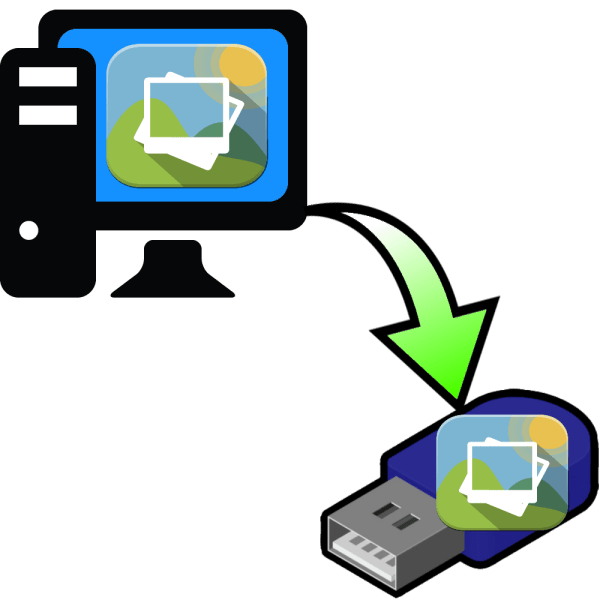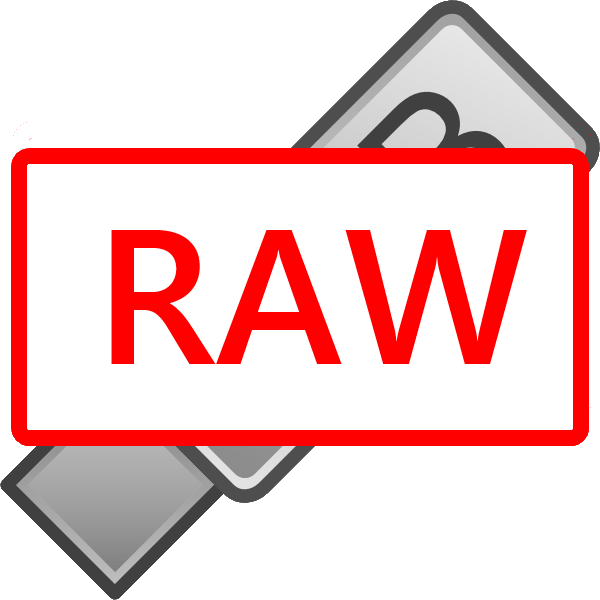Зміст

На жаль, останнім часом почастішали випадки недобросовісності деяких виробників (переважно китайських, другого ешелону) – за, здавалося б, смішні гроші вони продають вельми об'ємні flash-накопичувачі. Насправді ємність встановленої пам'яті виявляється набагато менше заявленої, хоча у властивостях і відображаються ті самі 64 Гб і вище. Сьогодні ми розповімо вам, як дізнатися реальну ємність флешки.
Чому таке відбувається і як дізнатися справжню ємність флешки
Справа в тому, що заповзятливі китайці придумали хитрий спосіб прошивки контролера запам'ятовуючого пристрою – оброблене таким чином, воно буде визначатися як більш ємне, ніж є насправді.
Існує невелика утиліта під назвою h2testw. За допомогою неї можна провести тест, який визначить реальні показники ємності вашої флешки.
- Запустіть утиліту. За замовчуванням в ній Активний німецьку мову, і для зручності краще переключитися на англійську – відзначте чекбокс як на скріншоті нижче.
- Наступний крок – вибір флешки. Натисніть на кнопку «Select target»
.
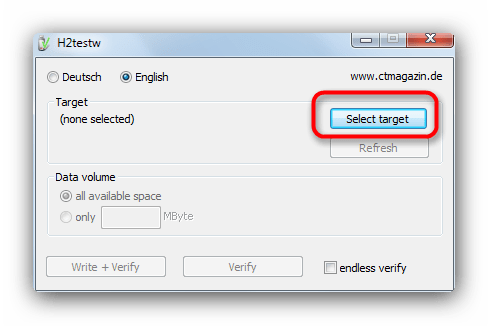
У діалоговому віконці " провідника» вибирайте ваш накопичувач. - Щоб розпочати тестування, натисніть на «Write+verify»
.
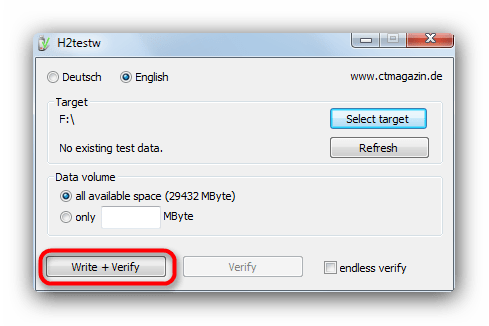
Суть перевірки полягає в тому, що пам'ять флешки поступово заповнюється службовими файлами в форматі H2W об'ємом в 1 Гб кожен. Часу це займе чимало &8212; до 3 годин, а то і більше, так що доведеться потерпіти. - Для справжніх флешок віконце програми після закінчення перевірки буде виглядати так.
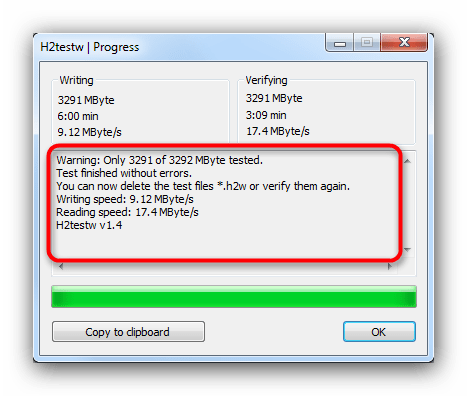
Для підроблених &8212; так.
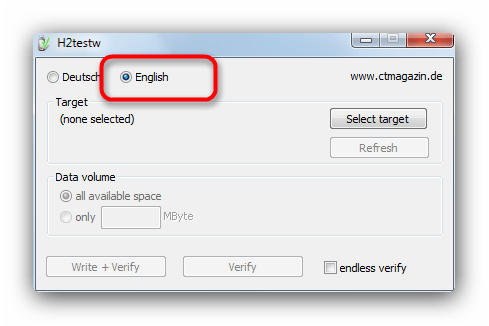
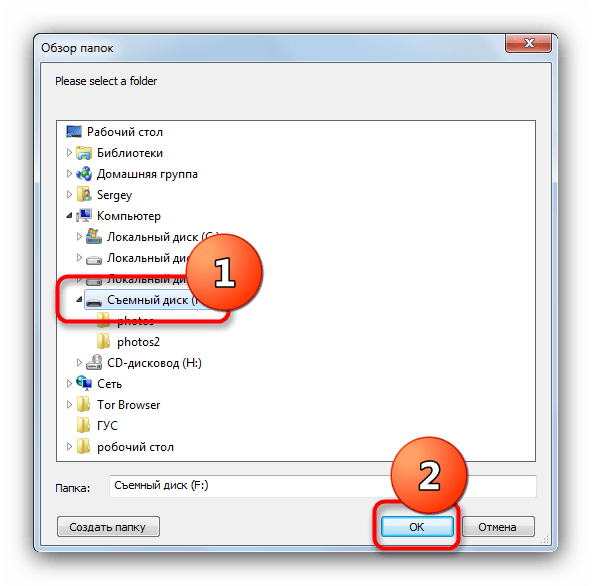
Будьте уважні-в процесі тесту записана на флешці інформація буде видалена!
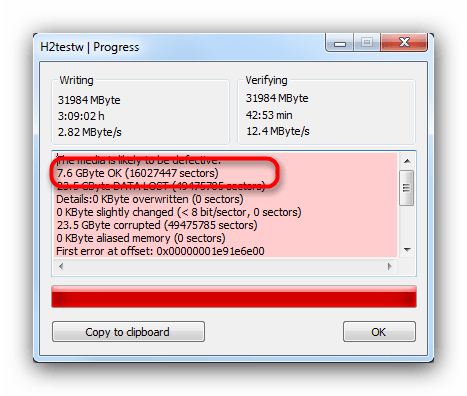
Зазначений пункт & 8212; це і є реальна ємність Вашого накопичувача. Якщо ви збираєтеся надалі використовувати його, то скопіюйте число присутніх секторів &8212; воно написано праворуч від реального обсягу флешки.
Як змусити таку флешку показувати реальний обсяг
Таке запам'ятовуючі пристрої можна навчити відображати правильну ємність &8212; для цього необхідно налаштувати контролер на відображення коректних показників. У цьому нам допоможе утиліта MyDiskFix.
- Запускаємо утиліту від імені адміністратора &8212; натискаємо на виконуваному файлі правою кнопкою миші і вибираємо відповідний пункт контекстного меню.
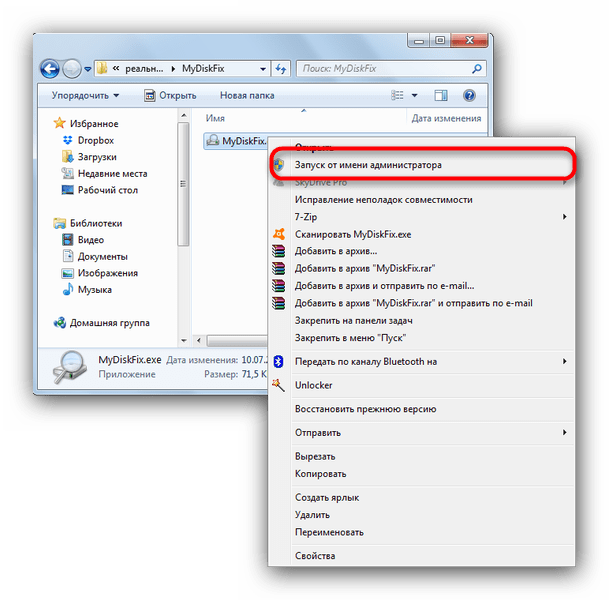
Не лякайтеся кракозябрам & 8212; програма Китайська. Насамперед Виберіть вашу флешку в випадаючому списку вгорі.
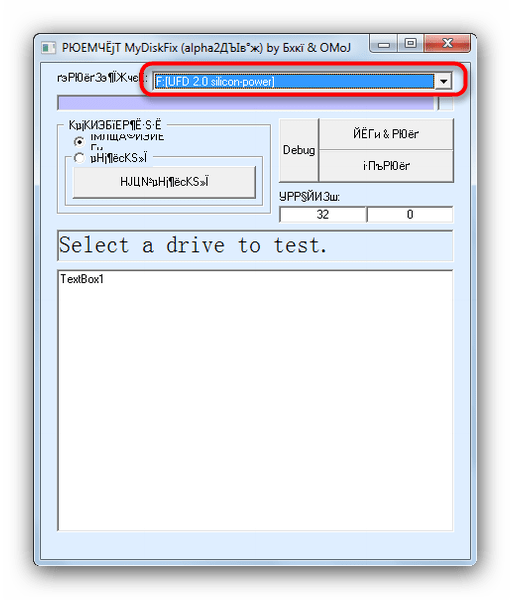
Знову нагадуємо вам, що в процесі всі наявні на накопичувачі дані будуть видалені. - У блоці зліва відзначаємо нижній чекбокс для активації низькорівневого форматування.
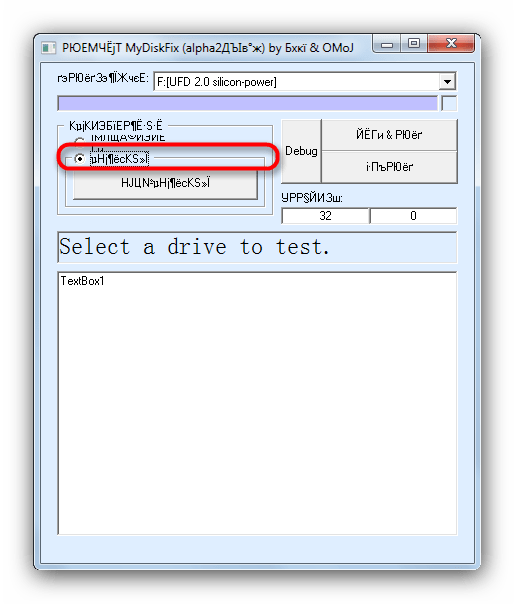
Читайте також: низькорівневе форматування флешок
- В блоці праворуч, в крайньому правому віконці прописуємо скопійоване раніше кількість робочих секторів пам'яті.
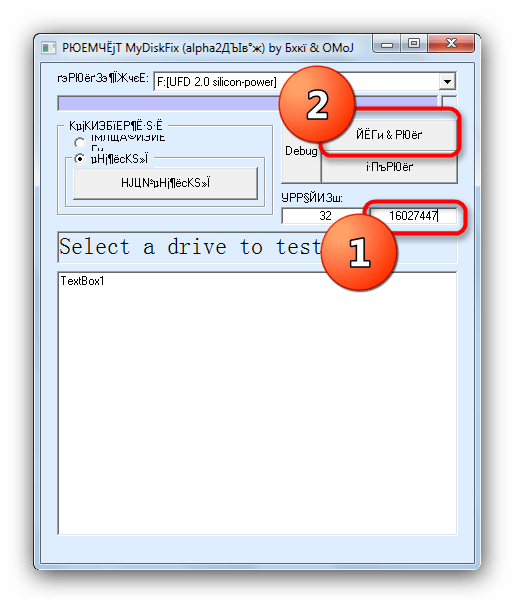
Це найважливіша частина процедури &8212; якщо помилитеся, флешка вийде з ладу!
У тому ж правому блоці натискаємо на верхню кнопку.
- Підтверджуємо початок процесу у віконці з попередженням.
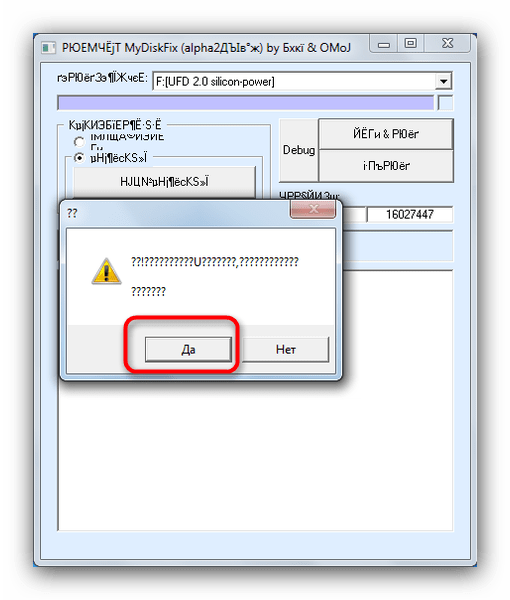
Підтвердьте стандартну процедуру форматування. - Після закінчення процесу даний накопичувач буде готовий до подальшого використання.
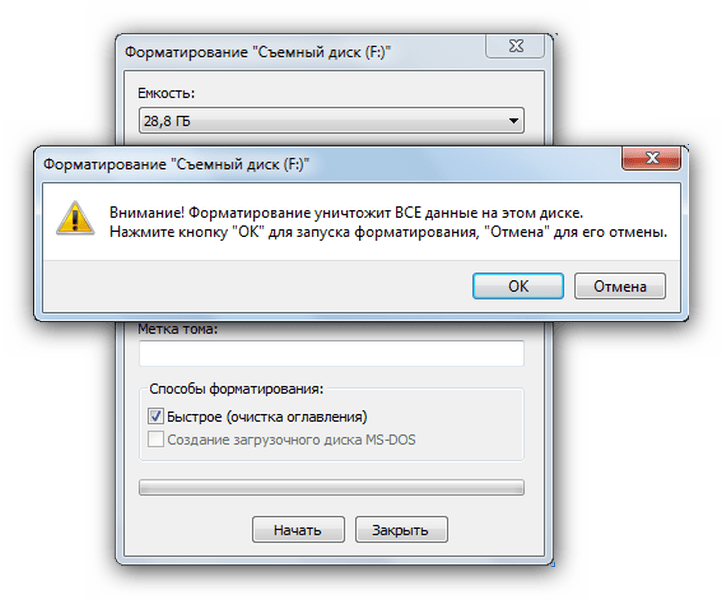
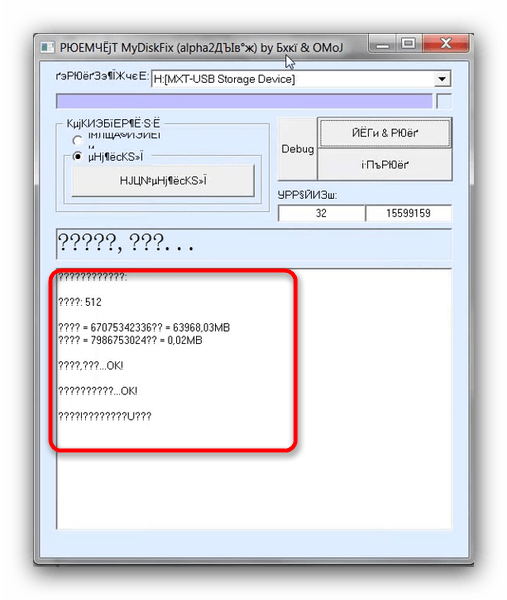
Наостанок хочемо нагадати вам & 8212; гарна якість за занадто низьку ціну неможливо, так що не піддавайтеся спокусам &171;халяви&187;!